-
![]() Windows向けデータ復旧
Windows向けデータ復旧
- Data Recovery Wizard Free購入ダウンロード
- Data Recovery Wizard Pro 購入ダウンロード
- Data Recovery Wizard WinPE購入ダウンロード
- Partition Recovery購入ダウンロード
- Email Recovery Wizard購入ダウンロード
- おまかせデータ復旧サービス
概要:
MacBookのパスワードを忘れてしまったが、販売目的で工場出荷時にリセットしたいですか?以下のベストな方法に従って、パスワードなしでMacBookを工場出荷時にリセットすることができます。また、専門的なデータ復元ソフトウェアで削除されたファイルを復元することもできます。
故障したMacまたはMacBookのトラブルシューティングについてお考えですか?MacBookを工場出荷時の状態にリセットすると、いくつかの問題が解決される可能性があります。古くなったMacに触れたばかりで、パスワードを思い出す必要がある場合は、どうすればよいでしょうか?
MacまたはMacBookを消去するには、通常、パスワードが必要です。しかし、パスワードがない場合は、この記事では、パスワードなしでMacBookを工場出荷時の状態にリセットする方法を説明します。Macユーザーは、古いMacを新しい所有者に渡す準備をして、残存データが詐欺師の餌食にならないようにするための主な方法であるため、工場出荷時の状態にリセットすることを好みます。
ちなみに、MacBookを工場出荷時の状態にリセットするとデータが失われるので、事前にEaseUSデータ復旧ソフトウェアを使用してMacをバックアップする必要があります。
さらに、工場出荷時設定へのリセットは、MacBookウイルスを除去するための最良の方法の1つです。簡単に言うと、Macソフトウェアアップデートは、MacBookのすべてのコンテンツと設定を消去するため、混乱やバグのないシステムを実現するのに役立ちます。ただし、このトピックをよりよく理解するために、パスワードなしでMacBookを工場出荷時設定にリセットするすべての重要なポイントを紹介するビデオ(英語)を提供します。
ただし、遅滞なくパスワードなしでMacBookを工場出荷時の状態にリセットする最良の方法を見てみましょう。
MacBookを使用している場合、または古いバージョンのMacを販売することを考えている場合は、デバイスを元の設定にリセットする必要があります。しかし、パスワードを忘れた場合に何が起こるか考えたことがありますか?リカバリモードで起動することで、パスワードなしでMacBookを工場出荷時の設定にリセットできます。以下の手順を見てみましょう。
ステップ1.MacBookの画面の左上にある「Apple」ロゴを押して、「再起動」オプションを選択します。
ステップ2.回転する地球儀またはAppleロゴが表示されるまで、CommandキーとRキーを同時に押します。
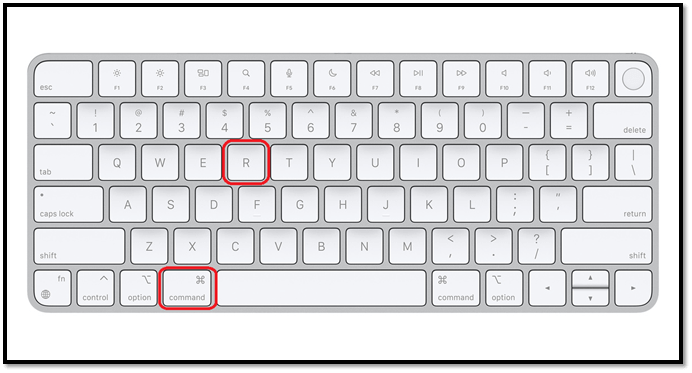
ステップ3.この段階では、MacBookの起動に少し時間がかかります。
ステップ4.言語を選択するよう求める画面が表示される場合があります。
ステップ5.次の画面に「リカバリモード」ユーティリティウィンドウが表示されます。「ディスクユーティリティ」を選択して続行します。

ステップ6.次に、ドライブを選択して消去します。

ステップ7.Macintosh HDを消去した後、macOSを再インストールできます。

このパートでは、パスワードなしでMacBookのロックを解除して工場出荷時の設定にリセットする方法について説明します。パスワードをリセットしてMacBookのロックを解除する方法を見てみましょう。このパートには2つの主要なセクションがあり、「消去アシスタント」を使用してMacBookを工場出荷時の設定にリセットする方法と、Macのパスワードをリセットする方法について説明します。
AppleIDでMacのパスワードをリセットすると、MacBookのロックを解除できます。したがって、ログインボックスにランダムなパスワードを3回入力し続けることができます。以下のテキストが表示された場合、AppleIDはMacアカウントにリンクされます。
「MacBookのパスワードを忘れてしまった場合は、AppleIDを使用してリセットできます。」
その後、以下の手順に従って、AppleIDを使用してMacのパスワードを変更できます。
ステップ1.パスワードヒントウィンドウに表示される矢印をクリックします。

ステップ2.AppleIDとパスワードを入力する必要があります。完了したら、「パスワードをリセット」オプションを押します。

ステップ3.PCの再起動を求められた場合は、再起動してください。
ステップ4.この最後のステップでは、新しいパスワードでログインしてロックを解除する必要があります。
消去アシスタントを使用すると、MacBookを販売する前に工場出荷時の設定にリセットできます。ただし、消去アシスタントはmacOSを再インストールする前にコンテンツと設定を消去し、およびMacBookにインストールされているすべてのアプリケーションを消去することもできます。消去アシスタントを使用してMacBookを工場出荷時の状態にリセットするには、以下の手順に従ってください。
ステップ1.
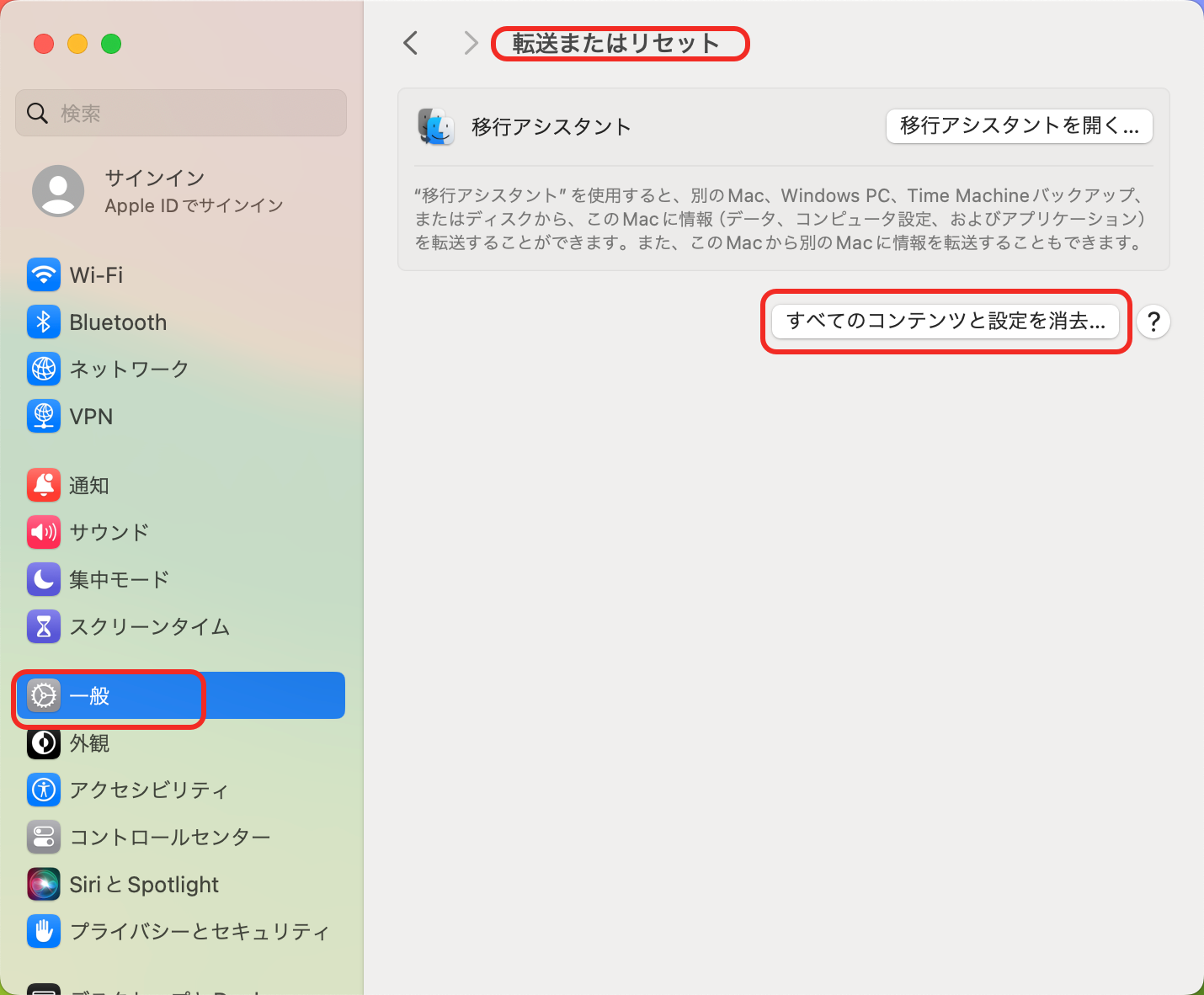
ステップ2.MacBookのパスワードを入力したらすぐに「OK」をクリックします。
ステップ3.すべての指示に正確に従う必要があります。
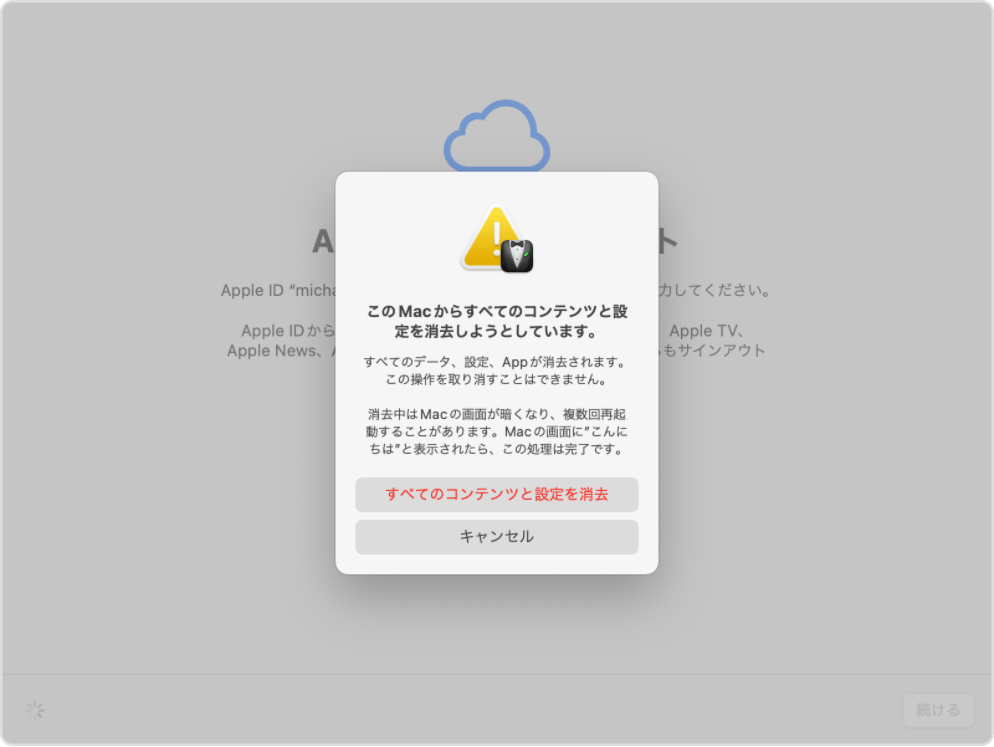
ステップ4.プロンプトを選択してリセットを承認すると、MacBookはすぐに再起動します。
MacBookを工場出荷時の状態にリセットすると、システムに保存されているすべてのデータが消去される可能性があります。しかし、プロのデータ復旧ソフトウェアであるEaseUS Data Recovery Wizard for Macの助けを借りれば、Macを工場出荷時の状態にリセットした後でも、手間をかけずにファイルを復旧できます。
MacBookを工場出荷時の状態にリセットした後、EaseUS Data Recovery Wizard for Macを使用して失われたデータを復元する方法を見てみましょう。
ステップ1.削除されたファイル/フォルダが保存されていた場所を選んで、「失われたファイルを検索」をクリックします。

ステップ2.クリックしてから、スキャンが開始します。(自動的に開始する高度なスキャンは時間がかかりますが、探せるデータも多いです。)

ステップ3.保存の位置(クラウドを薦めします)を選択して、「保存」すると、復元の作業が完了です。

Macのユーザー名とパスワードを忘れても、もう慌てる必要はありません。MacBookのパスワードを忘れた場合、上記のすべての方法でMacのロックを解除できることが実証されています。ただし、Macのパスワードが再び失われる可能性があるため、特定のセキュリティ対策を講じる必要があります。
新しい顧客に販売したり、Macの以前の機能を回復したりする場合は、パスワードなしでMacBookを工場出荷時の設定にリセットする方法を知っておく必要があります。
MacBookを工場出荷時の状態にリセットすると、データが失われますが、EaseUS Data Recovery Wizard for Macを使用すると、それぞれのデータをすぐに回復できます。今すぐこのプロフェッショナルツールをダウンロードしてください。
パスワードなしでMacを工場出荷時の状態にリセットすることは可能ですか?
リカバリモードにアクセスし、ディスクユーティリティまたはmacOSの再インストールを選択すると、パスワードなしでMacを工場出荷時の状態にリセットできます。詳細なチュートリアルは次のとおりです:
ロックされたMacBookはロック解除できますか?
Macが見つかったら、「探す」を使用してロックしたときに作成したパスコードを使用して開きます。パスコードを忘れた場合は、次の3つの選択肢があります。ログイン後、iCloud.com/findのデバイスオプションからMacbookを選択します。「ロック解除」を選択して、信頼性を確認した後、指示に従います。
MacBookを工場出荷時の状態にリセットした後、データを回復できますか?
復元したい失われたMacファイルを見つけるには、「復元」を選択するのが最善です。macOS、BigSur、Catalina、またはMojaveでは、TimeMachineから失われたファイルがすぐに復元されます。Macが再起動すると、macOSまたはMacOSXの再インストールによって削除されたファイルが表示され、使用できるようになります。
MacBookでmacOS消去アシスタントを使用するにはどうすればいいですか?
MacBookで消去アシスタントを使用するには、以下の手順に従ってください。